Padariet savu video saistošāku, pievienojot aptauju, aptauju vai kontroldarbu, izmantojot Microsoft Forms. Veidlapas varat pievienot jebkur videoklipos, kas jums pieder, skatīt atbildes un kopīgot kopsavilkuma saiti, kurā ir atbildes un Microsoft Forms.
Bieži tiek izmantotas, lai apkopotu atsauksmes, aptaujas un aptaujas par uzņēmuma personāla sapulcēm vai brīvroku sapulcēm, kontroldarbus apvērstiem klases video un darbinieku apmācību video zināšanu novērtējumus.
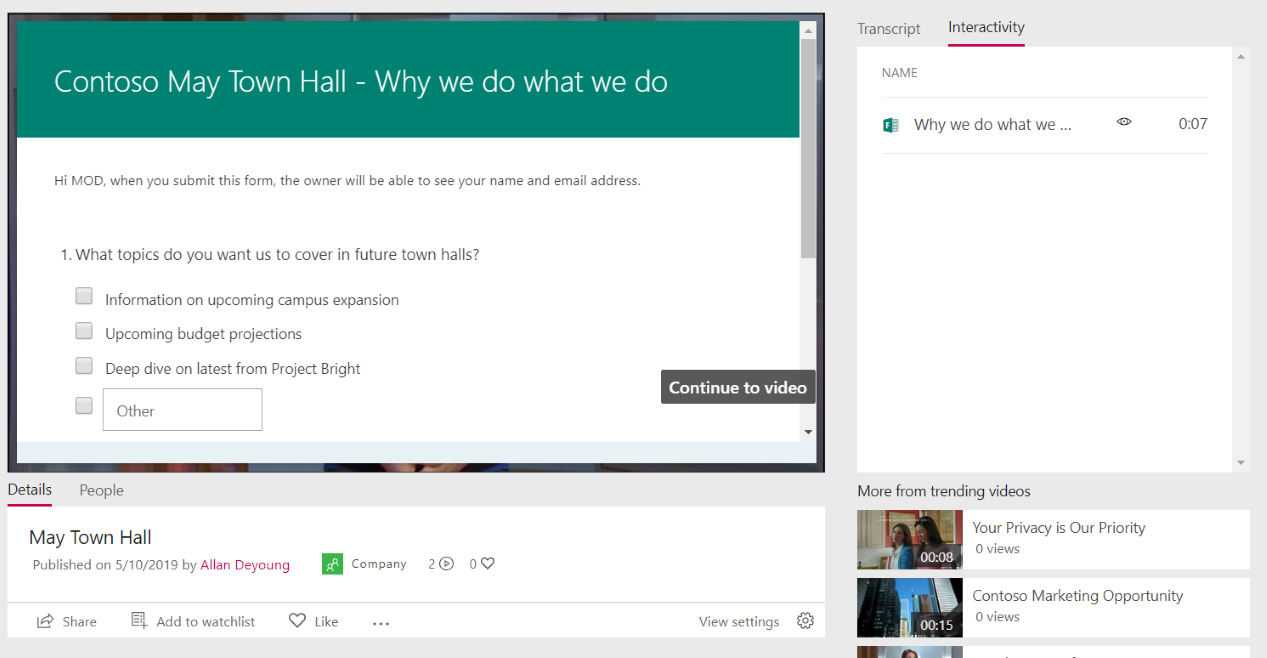
Veidlapas pievienošana videoklipam
-
Pakalpojumā Stream izvēlnē Mans saturs noklikšķiniet uz Video un atlasiet videoklipu.
-
Cilnē Interactivity (Interaktivitāte ) noklikšķiniet uz Add new (Pievienot jaunu)
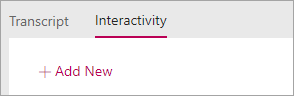
-
Lai formu izveidotu formās, noklikšķiniet uz rīka padoma blakus formas VIETRĀDIM URL un pēc tam noklikšķiniet uz Doties uz Microsoft Forms
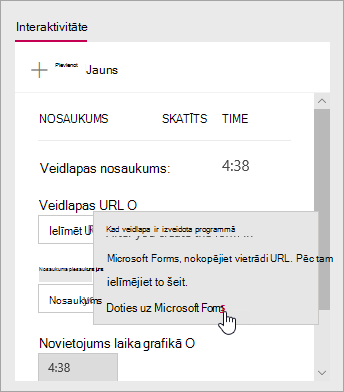
Veidlapa tiek atvērta jaunā pārlūkprogrammas cilnē.
-
Jaunajā pārlūkprogrammas cilnē, kurā tiek rādīta cilne Formas, izveidojiet jaunu veidlapu:
-
Ja šī ir pirmā reize, kad izmantojat Microsoft Forms, noklikšķiniet uz Darba sākšana, pierakstieties un pēc tam noklikšķiniet uz Izveidot jaunu veidlapu
-
Ja iepriekš esat izmantojis veidlapas, atlasiet Jauna veidlapa vaiJauns kontroldarbs
-
-
Veidlapas izveide, piešķirot tai nosaukumu, pievienojot jautājumus, atlasot dizainu un atlasot iestatījumus, piemēram, pielāgojot pateicības ziņojumu un e-pasta paziņojumu par atbildēm
Lai saņemtu palīdzību par veidlapas izveidi, skatiet rakstu Jaunas veidlapas izveide, Jauna kontroldarba izveide un Veidlapas formatēšana.
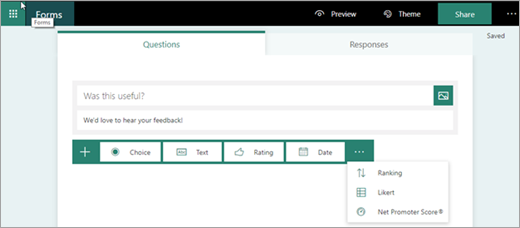
-
Kad esat pabeidzis veidlapas izveidi (veidlapa tiek saglabāta automātiski), noklikšķiniet uz Kopīgot un pēc tam noklikšķiniet uz Kopēt, lai nokopētu veidlapas vietrādi URL
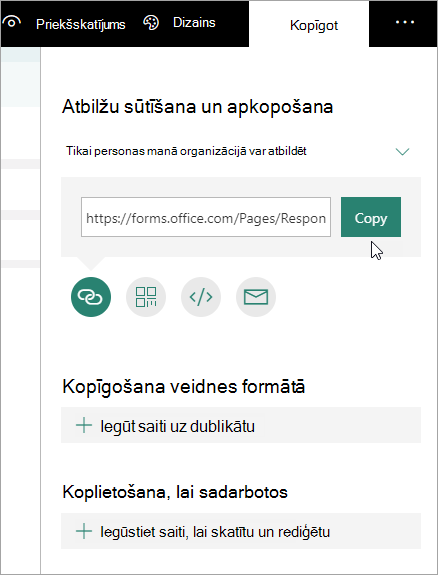
-
Atgriezieties pārlūkprogrammas cilnē, izmantojot savu Stream video, un ielīmējiet vietrādi URL, kuru tikko nokop izmantoju veidlapas URL tekstlodziņā
-
Piesaukiet veidlapai nosaukumu. Stream varat izmantot citu nosaukumu, nekā programmā Forms
-
Pārbaudiet, vai veidlapa ir īstajā video vietā. Varat to pielāgot, velkot atskaņošanas galvas attēlu uz jauno atrašanās vietu
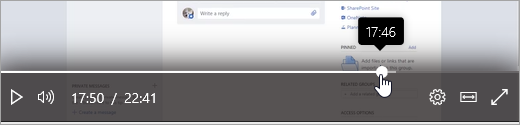
-
Noklikšķiniet uz Pievienot laika grafikam
Cilnē Interactivity (Interaktivitāte) tiek parādīta jaunā forma.
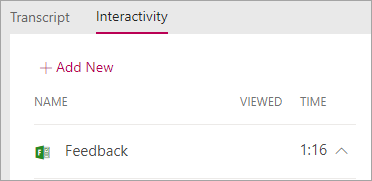
Veidlapas atbilžu pārskatīšana un koplietošana
-
In Forms, click Forms at the top of the page to go to the Forms homepage
-
On the My forms tab, select the form
-
Noklikšķiniet uz cilnes Atbildes
Papildinformāciju par atbilžu skatīšanu skatiet rakstā Veidlapas rezultātu pārbaudevai Kontroldarba rezultātu pārbaude.
-
Lai publicētu kopsavilkuma informāciju:
-
Zem atbildes kopsavilkuma

-
Lai iegūtu vietrādi URL, noklikšķiniet uz Kopēt
-
Kopīgojiet šo saiti ar personām, kurām ir jāse labi redz rezultātus
-
Veidlapas nosaukuma vai atrašanās vietas mainīšana videoklipā
Kad esat pabeidzis veidot veidlapu straumē, nevarat mainīt tās nosaukumu un vietu laika grafikā. Ja vēlaties tos mainīt, izdzēsiet formu sadaļā Stream un pēc tam izveidojiet jaunu formu sadaļā Stream, kas norāda uz jūsu esošo formu sadaļā Formas.
-
Noklikšķiniet uz video cilnes Interaktivitāte . Tiks parādīts visu veidlapu un to atrašanās vietu saraksts laika grafikā.
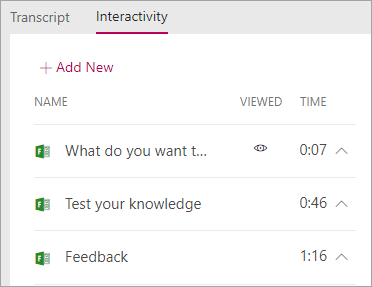
-
Lai dzēstu formu straumes lodziņā, noklikšķiniet uz bultiņas blakus laikam, lai pārietu uz formu, noklikšķiniet uz Dzēst formu un pēc tam apstiprinājuma dialoglodziņā noklikšķiniet uz Dzēst.
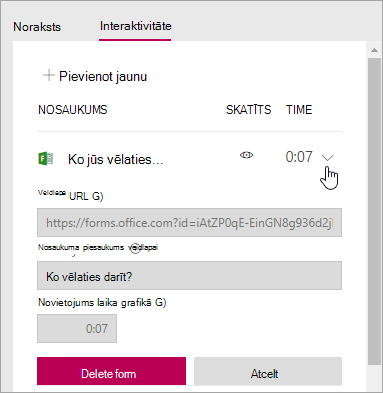
-
Izpildiet darbības, kas norādītās sadaļā Veidlapas pievienošana video, izmantojot esošo veidlapu programmā Microsoft Forms.
Veidlapas jautājumu vai iestatījumu mainīšana programmā Forms
Lai veiktu izmaiņas, programmā Microsoft Forms formu. Papildus satura mainīšanai varat pielāgot arī iestatījumus, piemēram, pievienot sākuma vai beigu datumu. Papildinformāciju par iestatījumiem skatiet rakstā Veidlapas vai kontroldarba iestatījumu pielāgošana.










